Windows 10 im Überblick

Windows 10 erschien am 29. Juli 2015. So wie hier sieht der Standard-Desktop bei jedem Computer mit installiertem Windows 10 aus.
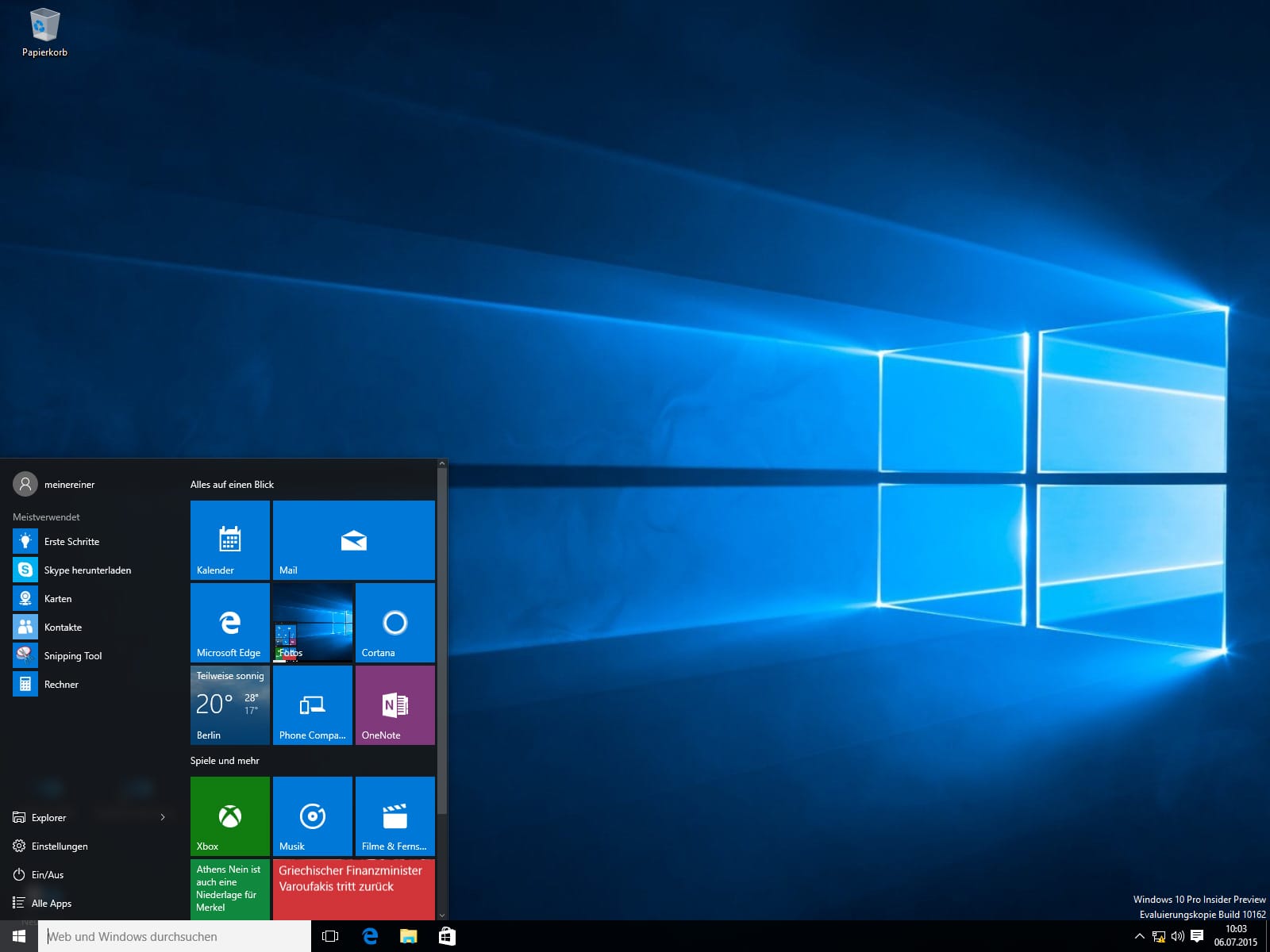
Windows 10 hat wieder ein Startmenü. Das neueste Microsoft-Betriebssystem erkennt automatisch, ob es auf einem Desktop-PC oder einem Tablet installiert ist und startet entsprechend die Oberfläche als Desktop oder in Kachel-Optik.
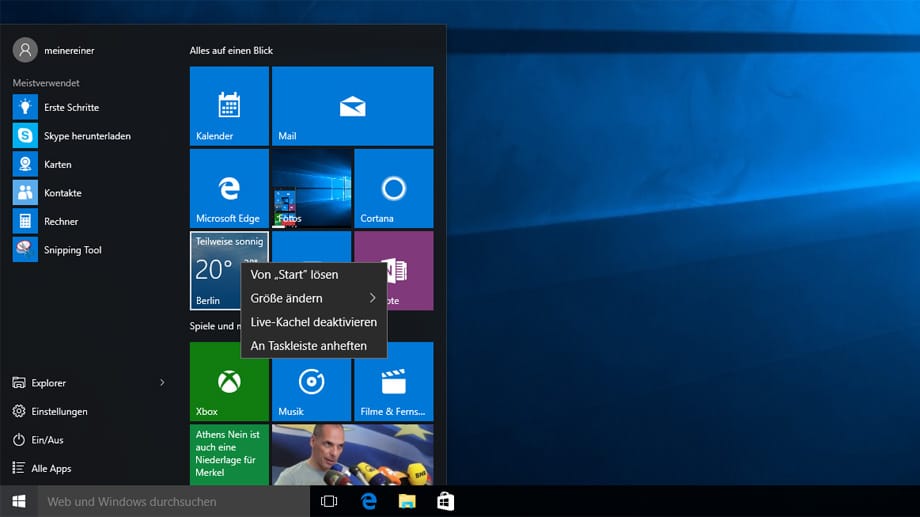
Alle Apps befinden sich nun im Startbildschirm, das unten links mit einem Klick auf das Windows-Symbol geöffnet wird. Mit einem Rechts-Klick hat der Nutzer diverse Möglichkeiten die App-Ansicht darzustellen. Die Kacheln können vergrößert oder verkleinert werden, vom Startbildschirm an- oder abgeheftet werden.
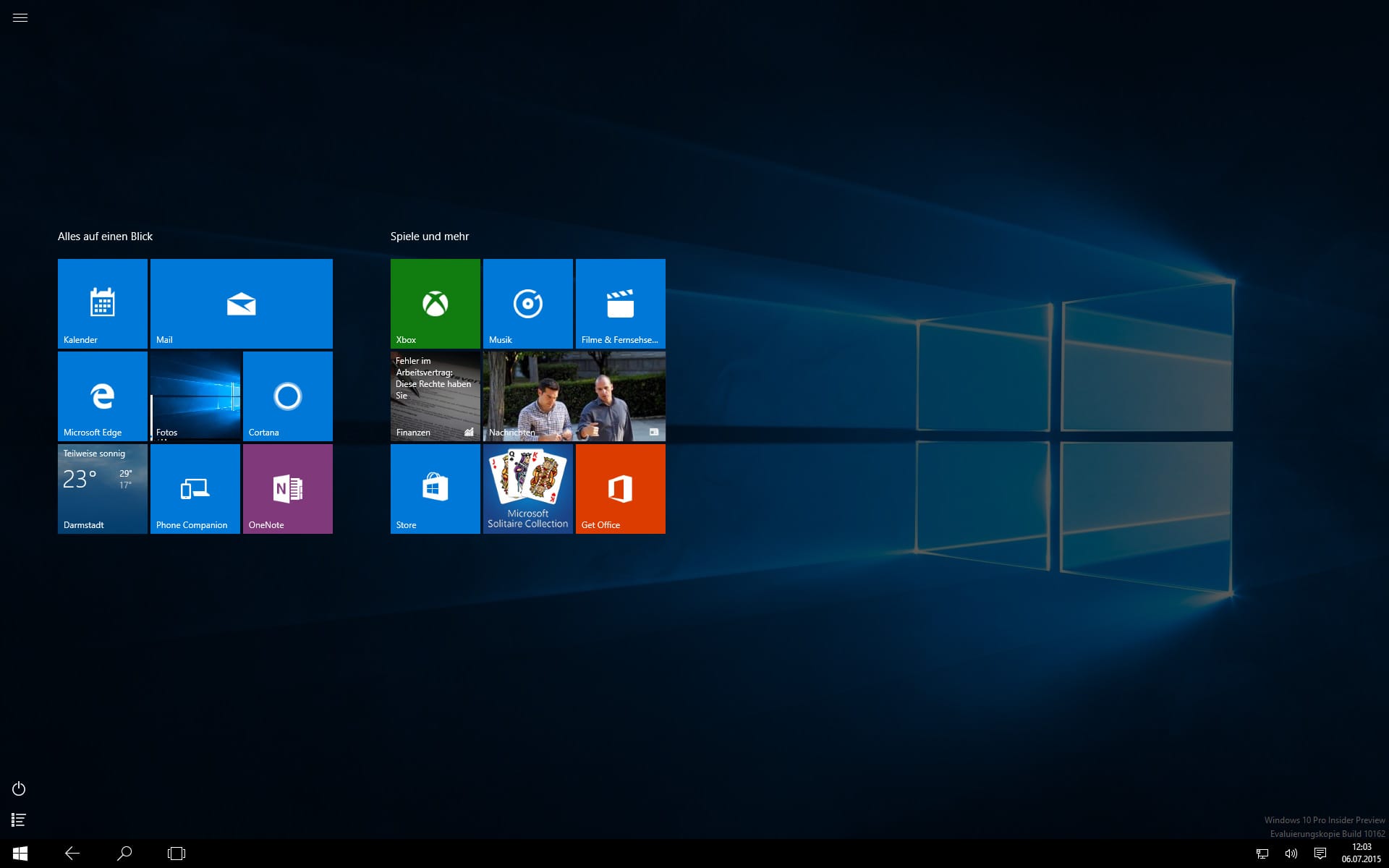
Die bekannte "Metro"-Ansicht aus Windows 8 wird es auch in Windows 10 geben. Bei Desktop-Rechnern ist diese allerdings optional und kann jederzeit aktiviert oder deaktiviert werden. Diese Funktion nennt sich "Tablet-Modus".
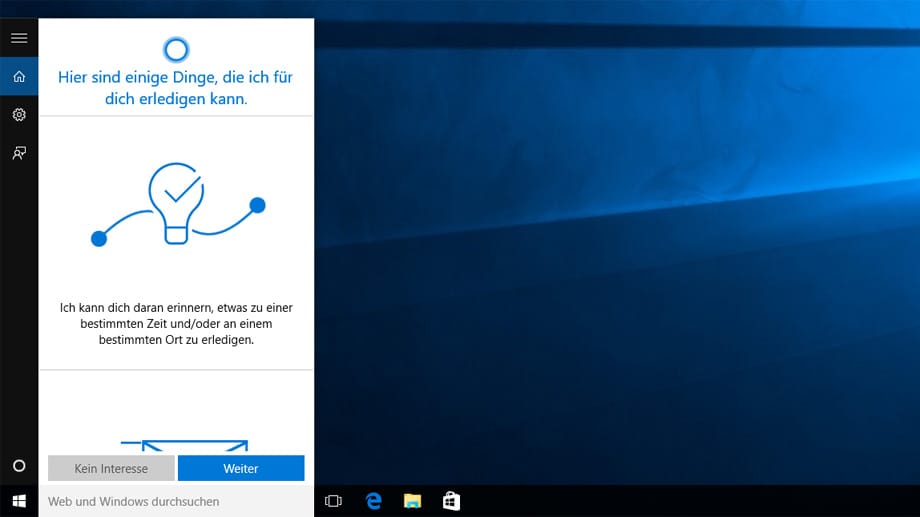
Windows 10 hört aufs Wort: Mit dem Sprachassistent Cortana erhält Windows erstmals eine erweiterte Sprachsteuerung. Mit dieser Funktion lässt sich beispielsweise im Web und auf der Festplatte eine Suche starten, ohne dafür die Tastatur bemühen zu müssen.
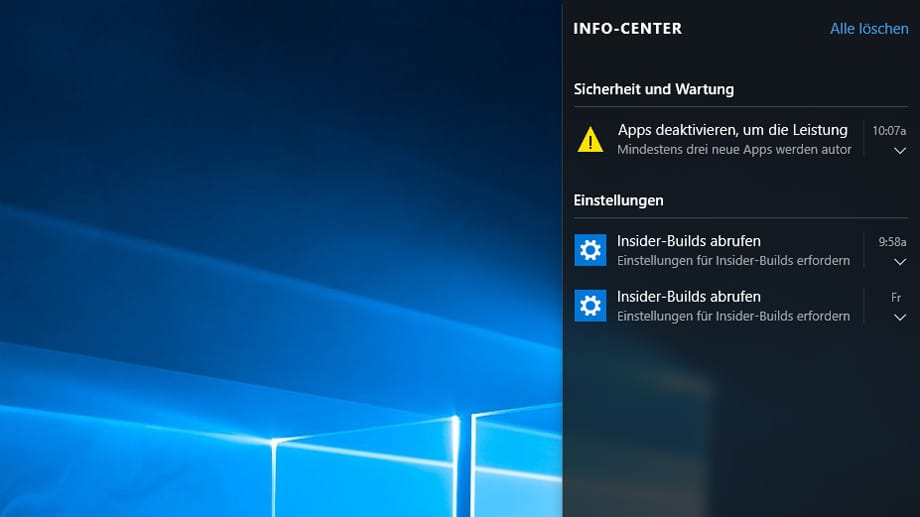
Eine wesentliche Neuerung von Windows 10 ist das Notification Center. Dieser neue Benachrichtigungsbereich ist mit einem eigenen Symbol auf der Taskleiste vertreten und führt alle wichtigen System- und Software-Benachrichtigungen zusammen, die Windows bislang in separaten Fenstern angezeigt hat. Den Infodienst kann man für jede App einzeln in den PC-Einstellungen unter "System" und "Benachrichtigungen und Aktionen" einstellen.
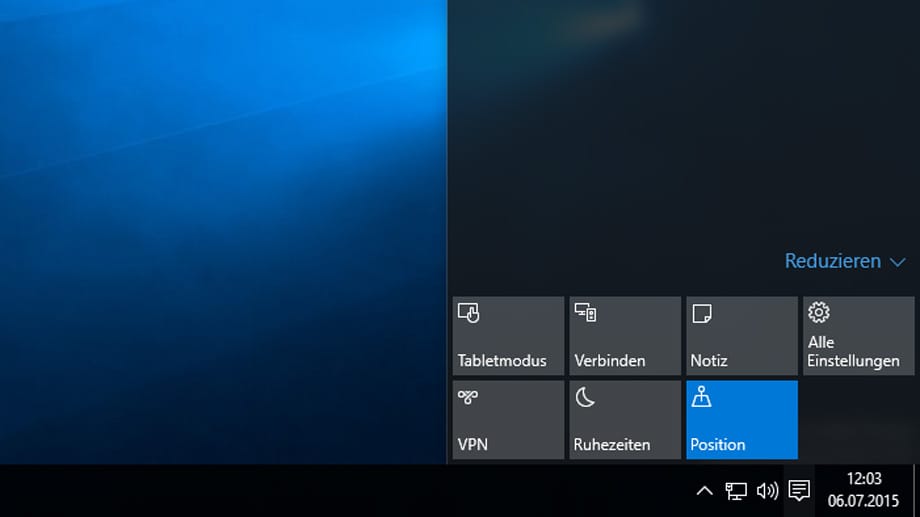
Das neue Benachrichtigungsfenster bietet auch einen Schnellzugriff auf grundlegende System- und Geräteeinstellungen wie etwa die Bildschirmhelligkeit, WLAN und Ortsdaten.
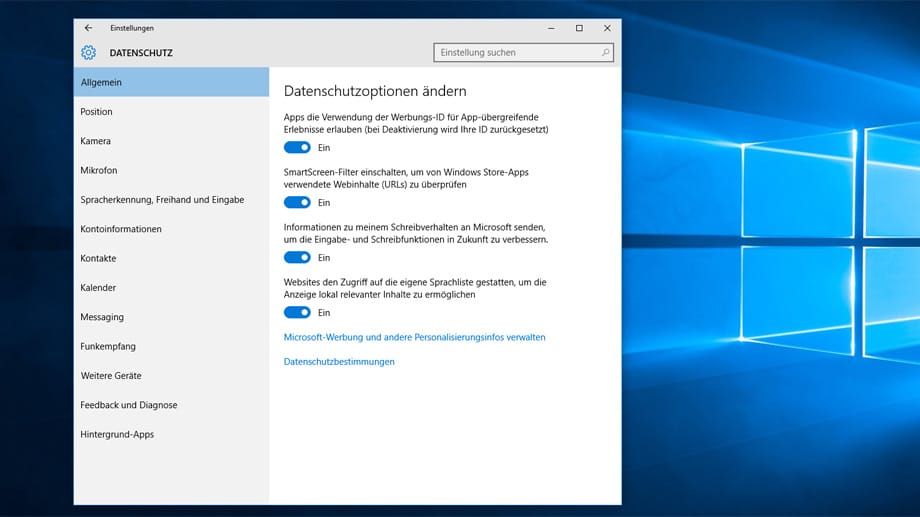
Die PC-Einstellungen wurden um viele neue Möglichkeiten zur Systemkontrolle erweitert. In den Datenschutz-Einstellungen beispielsweise lässt sich sehr kleinteilig festlegen, welche Apps etwa Mikrofon und Webcam nutzen dürfen und welche Standortinformationen.
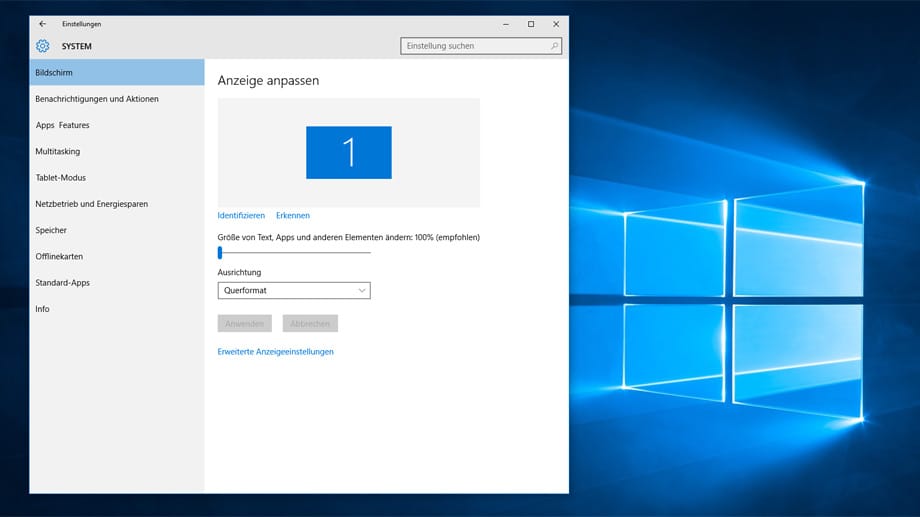
Erstmals erlaubt Windows die stufenlose Vergrößerung der Desktop-Ansicht. Wer bislang Objekte und Schrift am Monitor größer angezeigt haben wollte, musste entweder zur Bildschirmlupe greifen, oder die Bildschirmauflösung reduzieren. Letzteres hatte ein unscharfes Bild zur Folge.
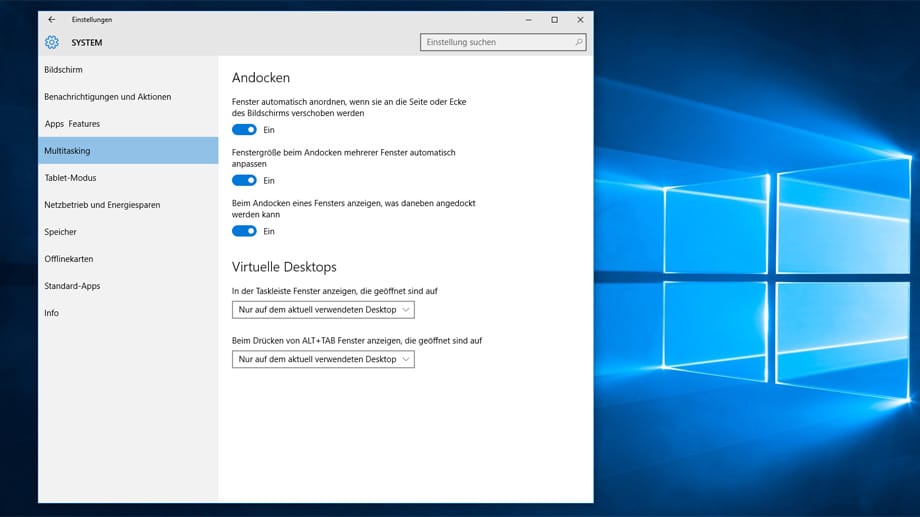
Beim Multitasking hat Microsoft ebenfalls nachgebessert. Windows 10 erlaubt, geöffnete Fenster klassischer Programme neben einem App-Fenster zu platzieren. Das erleichtert zum Beispiel den Datenabgleich. Außerdem lassen sich Fenster nun nicht mehr nur an den seitlichen Rändern des Deskops andocken, sondern an allen vier Ecken. Die Fenster skalieren dabei automatisch auf die korrekte Größe, so dass alle Fenster gleich viel Platz einnehmen.
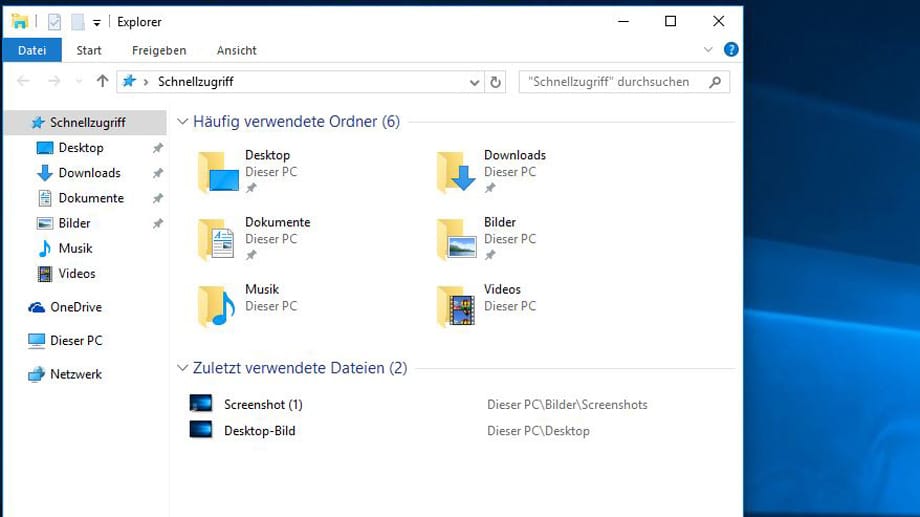
Wer den Windows Explorer startet, bekommt nun den sogenannten Schnellzugriff angezeigt. Dort findet man griffbereit die häufig verwendeten Ordner beziehungsweise Laufwerke und die zuletzt benutzten Dateien. Entfernen lassen sich die Dateien im Schnellzugriff über die "Ordneroptionen" und "Daten-Explorer-Verlauf löschen". Hier besteht auch die Möglichkeit, die Anzeige dauerhaft abzuschalten.
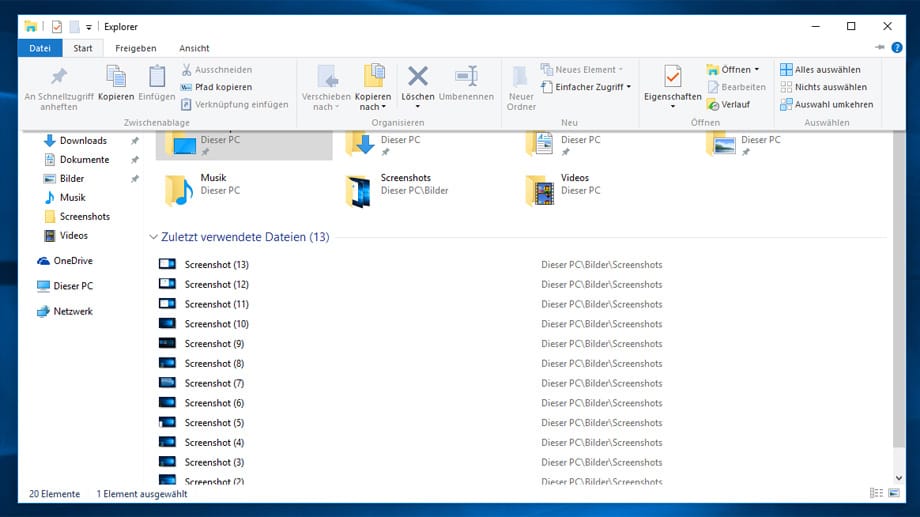
Die schon aus Office 2007 bekannte und in Windows 8 übernommene Menüleiste hat Microsoft noch einmal überarbeitet. Das von vielen Desktop-Nutzern als störend empfundene Menüband lässt sich per Mausklick einfach ein- und ausblenden.
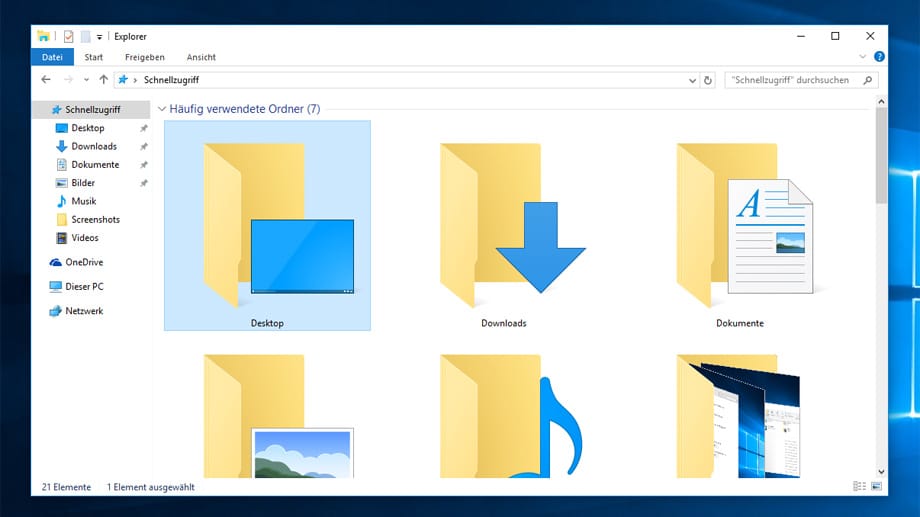
Zwischen unterschiedlichen Darstellungsgrößen kann man mit der Tastenkombination Strg-Shift-Zahl umschalten.
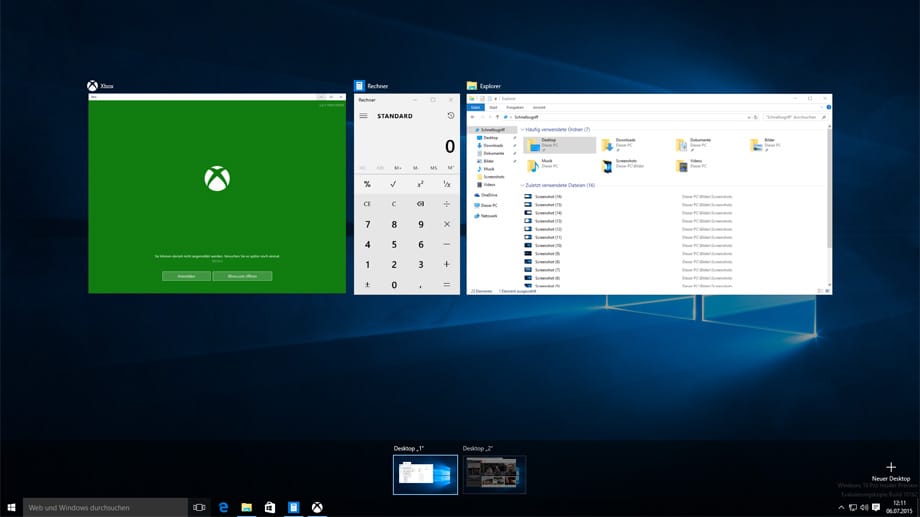
Nutzer können in Windows 10 über den neuen Taskansicht-Button mehrere Desktops gleichzeitig verwalten. So lässt sich etwa ein Startbildschirm für die Arbeit, einer fürs Hobby, der andere fürs Surfen oder wofür auch immer einrichten.
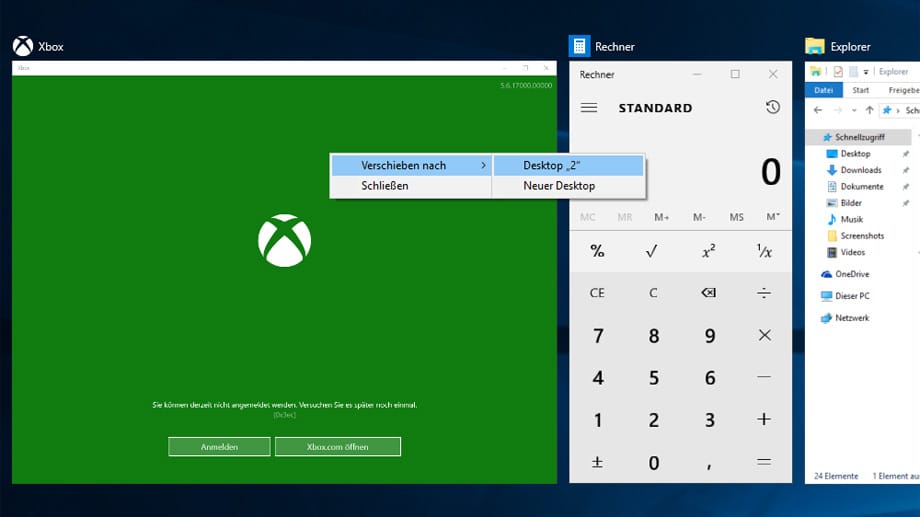
Über die Taskansicht lassen sich Anwendungen per Doppelklick mit der Maus öffnen oder bequem Dateien und Apps zwischen den einzelnen Desktops verschieben und schließen.










 News folgen
News folgen



